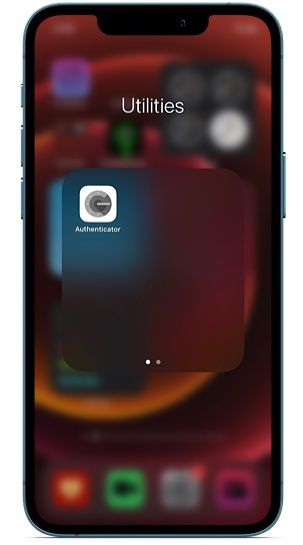Mobil cihazlar günümüzde ikinci evimiz haline geldi. Birçok kullanıcı, günlük işleyişi ve mali durumlarını yönetmek için ona güveniyor. Ödeme yapma ve dünya ile iletişim kurma yeteneği, onu hayatımızın ayrılmaz bir parçası haline getirdi. Bu nedenle gizliliği korumak birçok kullanıcı için son derece önemlidir, ancak genellikle cihazınızın sevdiklerinizle paylaşılmasını engeller. İPhone uygulamaları gizleyebilirseniz, bunların hepsi çözülebilir. Ancak iPhone uygulamaları gizlemenize izin veriyor mu?
Bir iPhone’daki uygulamaları gizleyebilir misiniz?
Hayır, varsayılan olarak Apple, uygulamaları cihazınızdan tamamen gizlemenize izin vermez. Bu, kötü niyetli kullanıcıların izniniz olmadan cihazınıza istenmeyen uygulamalar yüklemesine izin verebileceğinden bir güvenlik özelliğidir. Bu uygulamalar, siz onlardan haberiniz olmadan arka planda gizli kalabilir. Böylece, bir iPhone’da resmi olarak uygulamaları gizleyemezsiniz.
Ancak evet, hassas ve önemli uygulamaları meraklı gözlerden uzak tutmak için geçici çözümler kullanabilirsiniz. Bu geçici çözümler %100 etkili değildir, ancak çoğu yaygın durumda uygulamaları gizlemenize yardımcı olmalıdır. Aşağıdaki geçici çözüm listesine göz atmanızı ve mevcut ihtiyaçlarınıza ve tercihlerinize en uygun olanı bulmanızı öneririz.
Bir iPhone’da uygulamalar nasıl gizlenir
iOS’ta bulunan çeşitli geçici çözümleri ve diğer özellikleri kullanarak iPhone’lardaki uygulamaları nasıl gizleyebilirsiniz.
Yöntem 1: Bir klasördeki uygulamaları gizleyin
İlk olarak, uygulamaları ana ekranınızdan gizlemek istiyorsanız, bunları klasörlerde gizlemeyi deneyebilirsiniz. İşte bunu nasıl yapabilirsiniz.
- Düzenleme moduna girmek için iPhone’unuzun kilidini açın ve ana ekranınıza uzun basın.
- Şimdi klasörünüzü oluşturmak için herhangi bir uygulamayı başka bir rastgele uygulamaya sürükleyip bırakın.
- Gizlemek istediğiniz uygulamayı sonraki sayfaya sürükleyin.
- Herhangi bir uygulamayı sürükleyip klasörünüzün ilk sayfasına yerleştirin.
- Şimdi, klasörün tamamlanmış gibi görünmesini sağlamak için birkaç uygulama daha ekleyin.
- Artık uygulamalarınızı ana ekranınızdaki bir klasörde gizlemiş olacaksınız.
Yöntem 2: Uygulamaları gizlemek için simgeleri ana ekranınızdan kaldırın
Ayrıca, simgelerini kaldırarak ve Uygulama Kitaplığı’na taşıyarak uygulamaları ana ekranınızdan gizleyebilirsiniz. İşlemle birlikte size yardımcı olması için aşağıdaki adımları izleyin.
- Cihazınızın kilidini açın ve kaldırmak istediğiniz simgeye uzun dokunun.
- Uygulamayı kaldır’ı seçin.
- Ana Ekrandan Kaldır’ı seçin.
- Artık diğer simgeleri ana ekranınızdan benzer şekilde gizleyebilirsiniz.
Yöntem 3: Birden çok uygulamayı ana ekranınızdan gizleyin
Ana ekranınızdan birden fazla uygulamayı gizlemek istiyorsanız, bunu yapmak için sayfaları ana ekranınızdan gizleyebilirsiniz. İşlemde size yardımcı olması için aşağıdaki adımları izleyin.
Cihazınızın kilidini açın ve gizlemek istediğiniz tüm uygulamaları tek bir sayfaya taşıyın. Birden fazla sayfa oluşturabilirsiniz, bu sayfaların yalnızca gizlemek istediğiniz uygulamaları içerdiğinden emin olun.
- Düzenleme moduna girmek için ana ekranınıza uzun basın. Ana ekran sayfalarınızı gösteren alt kısımdaki noktalara dokunun.
- Şimdi ana ekranınızdan gizlemek istediğiniz sayfanın altındaki onay işaretine dokunun.
- Çıkmak için herhangi bir yere dokunun. Düzenleme modundan çıkmak için boş bir alana tekrar dokunun.
- Seçilen sayfalar şimdi ana ekranınızdan gizlenecektir.
Yöntem 4: Uygulamaları iOS Spotlight aramasından gizleyin
Ayrıca belirli uygulamaları iOS Spotlight aramasından gizlemeyi de seçebilirsiniz. İşlemle birlikte size yardımcı olması için aşağıdaki adımları kullanın.
- iOS cihazınızda Ayarlar uygulamasını açın. Aşağı kaydırın ve Siri ve Ara üzerine dokunun.
- Şimdi aşağı kaydırın ve Arama dışında bırakmak istediğiniz uygulamaya dokunun.
- Ekranınızdaki tüm geçişleri kapatın. Bazı uygulamalar daha fazla seçeneğe sahip olabilir, esasen aşağıdaki geçişleri kapatmanız gerekir.
- Bu uygulamadan öğrenin
- Uygulamayı Aramada Göster
- Aramada İçeriği Göster
- Ana Ekranda Göster
- Uygulama Öner
- Öneri Bildirimleri
İşiniz bittiğinde Ayarlar uygulamasından çıkın ve seçilen uygulama artık iPhone aramanızdan ve Siri önerilerinizden gizlenecektir.
Yöntem 5: Uygulamaları App Store satın alımlarınızdan gizleyin
Ayrıca daha önce satın alınan ve indirilen uygulamaları App Store satın alma geçmişinizden gizleyebilirsiniz. İşlemle birlikte size yardımcı olması için aşağıdaki adımları izleyin.
- Uygulama mağazasını açın ve hesap resminize dokunun.
- Satın Alınak’a dokunun.
- Şimdi satın alma geçmişiniz gösterilecek. Satın alma geçmişinizden gizlemek istediğiniz uygulamayı bulmak için listeyi kaydırın. Bulunduğunda ilgili uygulamada sola kaydırın.
- Gizle’ye dokunun.
- Diğer uygulamaları App Store satın alma geçmişinizden gizlemek için yukarıdaki adımları tekrarlayın.
Yöntem 6: Ana ekran akıllı önerilerindeki uygulamaları gizleyin
- Cihazınızın kilidini açın ve akıllı öneriler widget’ını bulun. Şimdi önerilerden gizlemek istediğiniz uygulamaya uzun basın.
- Uygulama Adı” önerme ‘ye dokunun.
- “Uygulama Adını Önerme ‘ye dokunarak seçiminizi onaylayın.
- Akıllı önerilerden gizlemek istediğiniz diğer uygulamalar için adımları tekrarlayın.
- Seçilen uygulamalar artık akıllı öneriler yığınında gösterilmemelidir.
Yöntem 7: Ekran Süresini kullanarak sistem uygulamalarını gizleyin
Ekran süresi, iOS cihazlarda uygulama kullanımını kısıtlamanıza olanak tanır. Bunu kendi avantajımıza kullanabilir ve sistem uygulamalarını cihazlarımızdan gizleyebiliriz. İşlemle birlikte size yardımcı olması için aşağıdaki adımları izleyin.
- Ayarlar uygulamasını açın ve Ekran Süresi öğesine dokunun.
- İçerik ve Gizlilik Kısıtlamalarına dokunun.
- Aynı şey için üstteki açma/kapama düğmesini açın.
- İzin Verilen Uygulamalara dokunun.
- Şimdi cihazınızda gizlemek istediğiniz uygulamalar için geçişi kapatın.
- Ayarlar uygulamasından çıkın.
- Seçilen uygulamalar artık cihazınızdan gizlenmiş olmalıdır.
Apple neden uygulamaları gizlemenize izin vermiyor?
Apple, gizlilik endişeleri nedeniyle yerel özellikler veya üçüncü taraf uygulamaları kullanılarak uygulamaların gizlenmesine izin vermez. Uygulamaları iOS’ta gizleme yeteneğine sahip olmak, işletim sisteminin korumalı alan yapısıyla çelişecektir. Buna ek olarak, kötü niyetli kullanıcıların ve uygulamaların sizden gizlenen programları ve uygulamaları arka planda yüklemelerine de izin verecektir. Bu, ciddi sonuçlara ve hatta hırsızlığa yol açabilir ve bu nedenle Apple, kullanıcılarının iOS’ta uygulamaları gizlemesine izin vermekten kaçınır.
SSS
En son bilgilerle hızlanmanıza yardımcı olacak, iPhone’larda uygulamaları gizleme hakkında sık sorulan bazı soruları burada bulabilirsiniz.
İOS cihazınızı jailbreak yapmalı mısınız?
Maksimum güvenlik istiyorsanız, hayır, cihazınızı jailbreak yapmamalısınız. Jailbreak, kullanıcıların ve uygulamaların, güvenlik pahasına ek işlevler eklemelerine olanak tanıyan iOS cihazlarında kök erişimi elde etmelerine olanak tanır.
İyi güvenlik uygulamalarına ve bilgisine sahip ileri düzey bir kullanıcıysanız, jailbreak yapmak sizin için bir sorun olmamalıdır. Genellikle yalnızca iOS cihazınızda sizi güncel olmayan güvenlik yamalarıyla bırakan eski iOS sürümlerini jailbreak yapabileceğinizi unutmayın.
Ek olarak, jailbreak yaptığınızda garantiniz geçersiz olmaz. Aynısını cihazınızdan kaldırmak için bir jailbreak’ten sonra sıfırlayabilir ve en son sürüme güncelleyebilirsiniz.
Odak modlarını kullanarak uygulamaları gizleyebilir misiniz?
Evet, iOS’ta Odak modlarını kullanarak uygulamaları gizleyebilirsiniz ancak bu, birkaç getirisi olan hantal bir işlemdir. Uygulamalar, Uygulama Kitaplığınızda görünmeye devam edecek ve daha da önemlisi, odak modunun sürekli etkin olması nedeniyle her yeni uygulamayı beyaz listeye eklemeniz ve cihazınızda iletişim kurmanız gerekecek.
Kısayolları kullanarak uygulamaları gizleyebilir misiniz?
Hayır, iPhone’larda Kısa yolları kullanarak uygulamaları gizleyemezsiniz. Ancak Kısa yollar uygulamasını kullanarak özel uygulama simgeleri ayarlayabilirsiniz.
Jailbreak’ten sonra uygulamaları gizleyebilir misiniz?
Evet, cihazınızı jailbreak yaptığınızda, iOS cihazınızdaki uygulamaları kolayca gizlemek için BioProtectXFS veya Spore gibi özel ince ayarlar yükleyebilirsiniz.
Bu gönderinin iPhone’unuzdaki uygulamaları gizlemenize yardımcı olduğunu umuyoruz.